SAP HANA'ya ODBC istemci erişimi için SSL'yi yapılandırma
Power Query Online'dan bir SAP HANA veritabanına bağlanıyorsanız bağlanmak için çeşitli özellik değerleri ayarlamanız gerekebilir. Bu özellikler SSL şifreleme sağlayıcısı, SSL anahtar deposu ve SSL güven deposu olabilir. Ayrıca, bağlantının şifrelenmesini de zorunlu kılabilirsiniz. Bu durumda, bu özellikleri ayarlamak için Windows ile sağlanan ODBC Veri Kaynağı Yönetici istrator uygulamasını kullanabilirsiniz.
Power BI Desktop ve Excel'de, Power Query SAP HANA veritabanı bağlayıcısını kullanarak ilk kez oturum açtığınızda bu özellikleri ayarlayabilirsiniz. Kimlik doğrulaması iletişim kutusundaki Sunucu sertifikasını doğrula seçimi varsayılan olarak etkindir. Ardından bu iletişim kutusuna SSL şifreleme sağlayıcısına, SSL anahtar deposuna ve SSL güven deposu özelliklerine değerler girebilirsiniz. Ancak, Power BI Desktop ve Excel'deki kimlik doğrulama iletişim kutusundaki sunucu sertifikası doğrulama seçimlerinin tümü isteğe bağlıdır. Bunları sürücü düzeyinde ayarlamak için ODBC Veri Kaynağı Yönetici istrator kullanmak istemeniz durumunda isteğe bağlıdır.

Not
ODBC Veri Kaynağı Yönetici istrator'da bu özellikleri ayarlayabilmeniz için önce düzgün SAP HANA ODBC sürücüsüne (32 bit veya 64 bit) sahip olmanız gerekir.
Power BI veya Excel'de SSL şifreleme sağlayıcısı, SSL anahtar deposu ve SSL güven depolarını ayarlamak için ODBC Veri Kaynağı Yönetici istrator kullanacaksanız, kimlik doğrulaması iletişim kutusuyla birlikte sunulduğunda Sunucu sertifikasını doğrula onay kutusunun işaretini kaldırın.
SUNUCU sertifikasını doğrulama seçimlerini ayarlamak üzere ODBC Veri Kaynağı Yönetici istrator'ı kullanmak için:
Windows Başlat menüsü Windows Yönetici istrative Tools>ODBC Veri Kaynakları'nı seçin. Power BI Desktop'ın veya Excel'in 32 bit sürümünü kullanıyorsanız, ODBC Veri Kaynaklarını (32 bit) açın, aksi takdirde ODBC Veri Kaynaklarını (64 bit) açın.
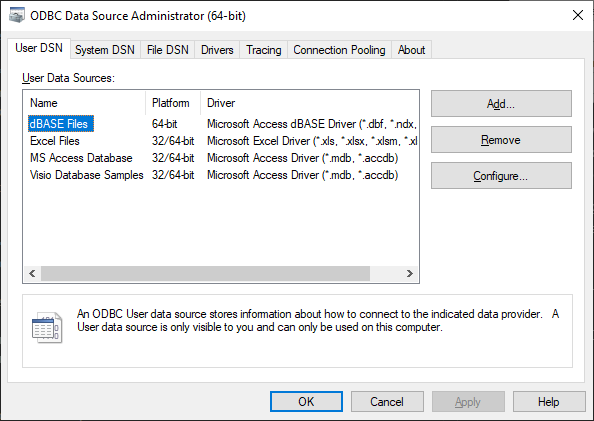
Kullanıcı DSN sekmesinde Ekle'yi seçin.
Yeni Veri Kaynağı Oluştur iletişim kutusunda HDBODBC sürücüsünü ve ardından Son'u seçin.

SAP HANA için ODBC Yapılandırması iletişim kutusuna bir Veri kaynağı adı girin. Ardından sunucu ve veritabanı bilgilerinizi girin ve TLS/SSL sertifikasını doğrula'yı seçin.

Gelişmiş düğmesini seçin.
Gelişmiş ODBC Bağlan ion Özellik Kurulumu iletişim kutusunda Ekle düğmesini seçin.
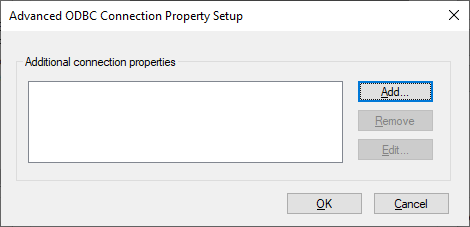
Bağlan Özelliği Ekle/Değiştir iletişim kutusunda, Özellik metin kutusuna sslCryptoProvider girin.
Değer metin kutusuna, kullanmakta olduğunuz şifreleme sağlayıcısının adını girin: sapcrypto, commoncrypto, openssl veya mscrypto.
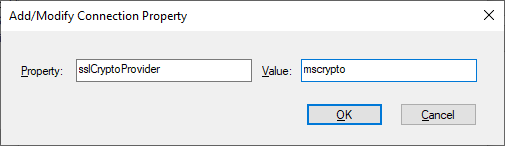
Tamam'ı seçin.
Gerekirse isteğe bağlı sslKeyStore ve sslTrustStore özelliklerini ve değerlerini de ekleyebilirsiniz. Bağlantının şifrelenmesi gerekiyorsa, özellik olarak ENCRYPT ve değer olarak TRUE ekleyin.
Gelişmiş ODBC Bağlan ion Özellik Kurulumu iletişim kutusunda Tamam'ı seçin.
Ayarladığınız bağlantıyı test etmek için SAP HANA için ODBC Yapılandırması iletişim kutusunda Bağlantıyı test et'i seçin.
Test bağlantısı başarıyla tamamlandığında Tamam'ı seçin.
SAP HANA bağlantı özellikleri hakkında daha fazla bilgi için bkz . Dış İletişim için Sunucu Tarafı TLS/SSL Yapılandırma Özellikleri (JDBC/ODBC).
Not
Power BI Desktop veya Excel'deki SAP HANA kimlik doğrulaması iletişim kutusunda Sunucu sertifikasını doğrula'yı seçerseniz, kimlik doğrulama iletişim kutusundaki SSL şifreleme sağlayıcısına, SSL anahtar deposuna ve SSL güven deposuna girdiğiniz tüm değerler ODBC Veri Kaynağı Yönetici istrator kullanarak ayarladığınız seçimleri geçersiz kılar.